Impostazioni¶
Qui gli utenti possono apportare modifiche alle impostazioni dell’app. Se l’utente ha impostato una foto profilo tramite il portale web, può vederla attraverso l’icona della persona.
Informazioni Personali¶
Sotto Informazioni Personali verranno mostrati i dettagli di base dell’utente.
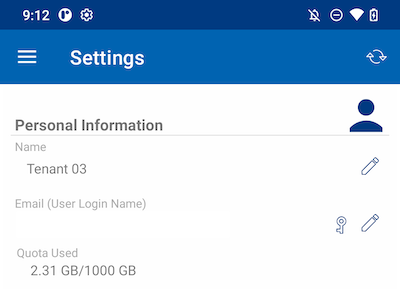
Nome¶
Mostra il nome utente, che può essere modificato toccando il pulsante della matita. Dopo l’aggiornamento, tocca l’icona verde per salvare la modifica.
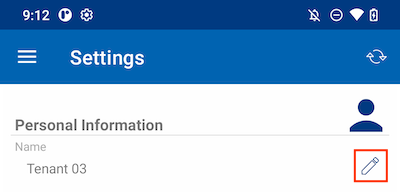

Email¶
Mostra l’indirizzo email dell’utente, che può essere modificato toccando il pulsante della matita. Poi, tocca l’icona verde per salvare la modifica.
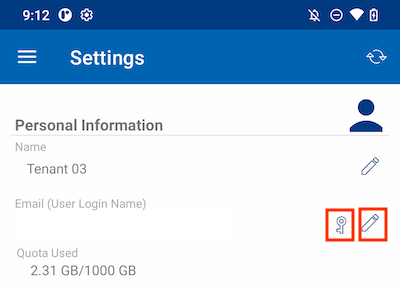
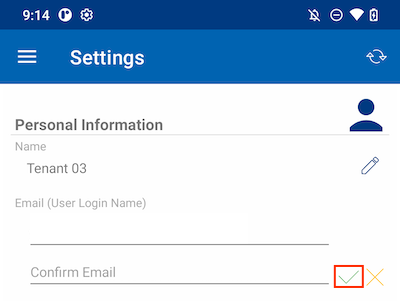
La password di accesso può essere aggiornata anche toccando il pulsante della chiave.
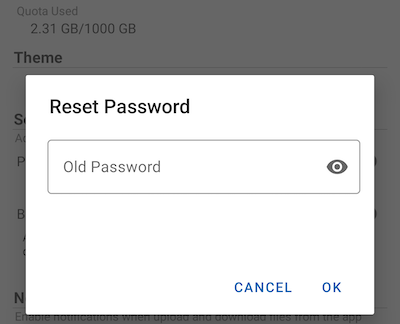
Quota Utilizzata¶
Qui gli utenti possono visualizzare le informazioni relative alla quota utilizzata.
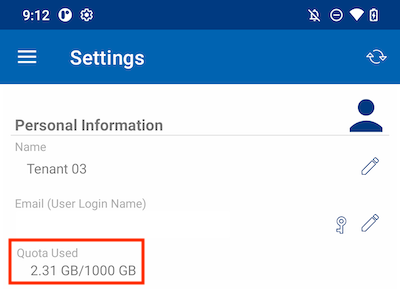
Tema¶
Per cambiare il colore del tema dell’App, scegli quello preferito dalla lista fornita. Il colore predefinito per l’app Cloud Drive è Blu.

Sicurezza¶
È possibile aggiungere ulteriori misure di sicurezza all’app. Quando si chiude e si riapre, può essere aggiunto un controllo PIN o biometrico per impedire l’accesso ai file radice.
Codice PIN¶
Abilita Codice PIN¶
Abilita il Codice PIN toccando l’interruttore corrispondente:
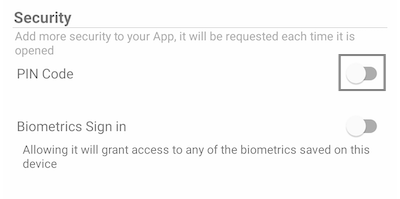
Quindi, apparirà una finestra di dialogo dove è possibile inserire il Codice PIN. Un Codice PIN è un numero di 4 cifre.
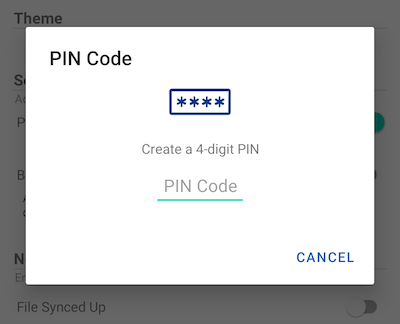
Una volta confermato il PIN, si tornerà alla pagina delle Impostazioni e si vedrà che il Codice PIN è abilitato.
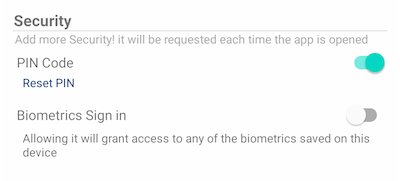
Quando si chiude e si riapre l’app, apparirà una finestra di dialogo che chiederà il Codice PIN. Gli utenti possono anche chiudere questa finestra di dialogo e inserire la password dell’utente.
Dopo l’autenticazione, è possibile accedere a tutti i file e le cartelle.
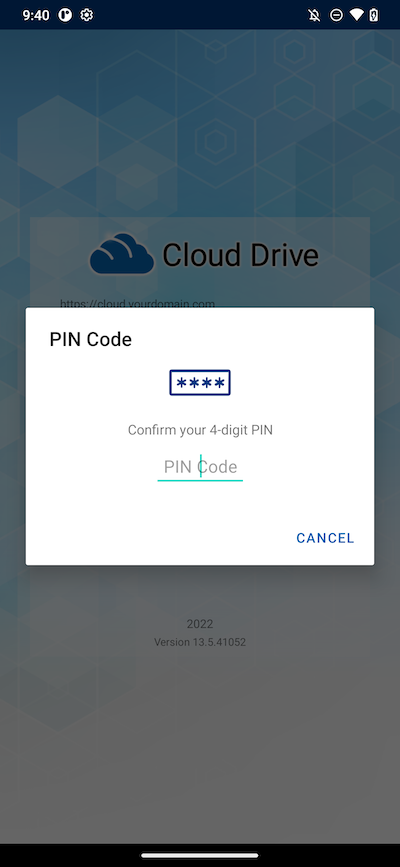
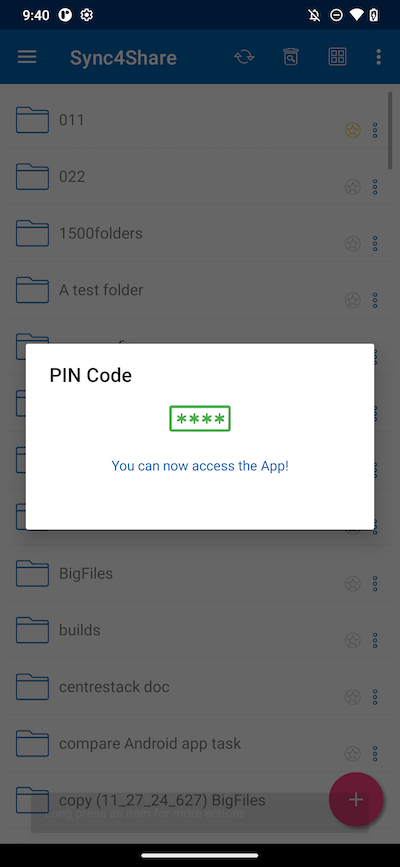
Reimposta PIN¶
È possibile reimpostare il PIN toccando il pulsante Reimposta PIN:

Per reimpostare il PIN, inserire prima il vecchio PIN e poi inserire due volte il nuovo PIN per confermare. Una volta attivato il nuovo PIN, si può utilizzare il nuovo PIN per accedere all’app.
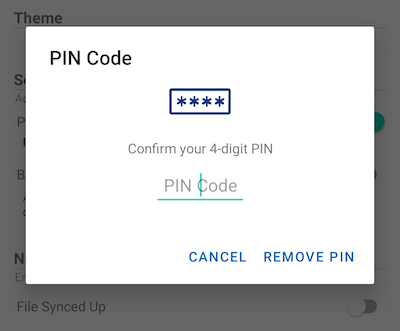
Rimuovere il PIN¶
Il Codice PIN può essere rimosso toccando l’interruttore o premendo su Reset PIN e utilizzando Rimuovi PIN.
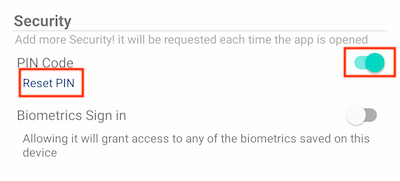
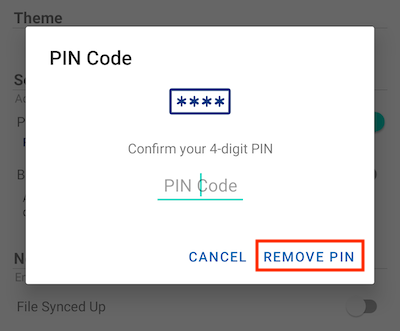
Inserisci il codice PIN per rimuoverlo:
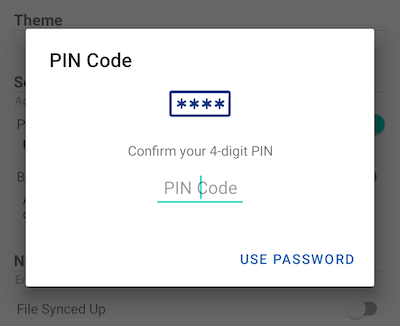
Tocca Usa Password per utilizzare la password dell’utente per rimuovere il PIN:
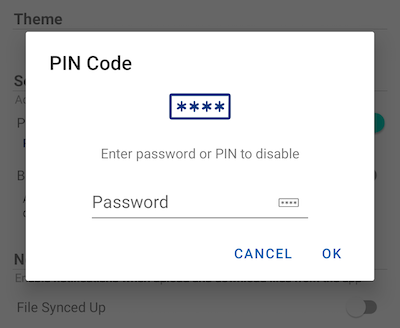
Accesso tramite biometria¶
Abilita Biometria¶
Attiva il riconoscimento biometrico toccando questo interruttore:
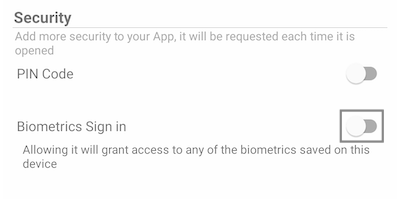
Se viene visualizzato un messaggio di avviso giallo, significa che il dispositivo non ha alcuna biometria registrata. Vai alle Impostazioni e configuralo.
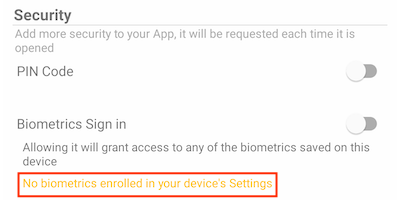
Dopo aver toccato l’interruttore, verrà visualizzata una finestra di dialogo dove è possibile autenticare i dati biometrici. I dati biometrici possono essere un’impronta digitale o un riconoscimento facciale.
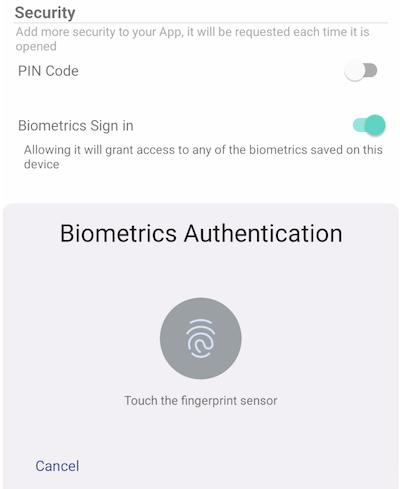
Quando si chiude e si riapre l’app, appare una finestra di dialogo che richiede l’Autenticazione Biometrica. È possibile anche chiudere questa finestra di dialogo e inserire la password dell’utente al suo posto.
Dopo l’autenticazione, l’utente può accedere ai file e alle cartelle.
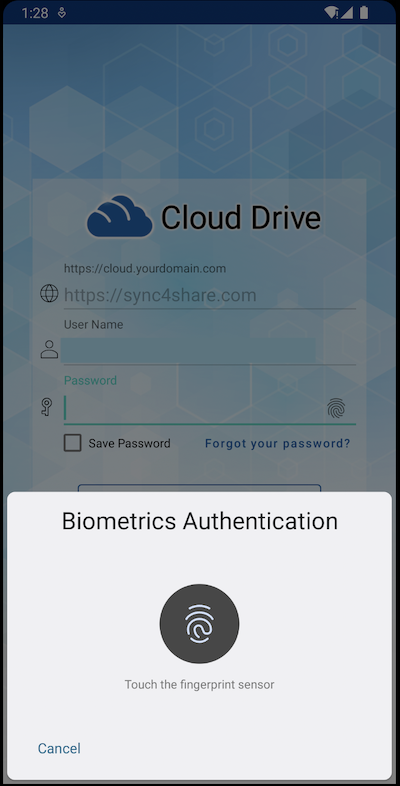
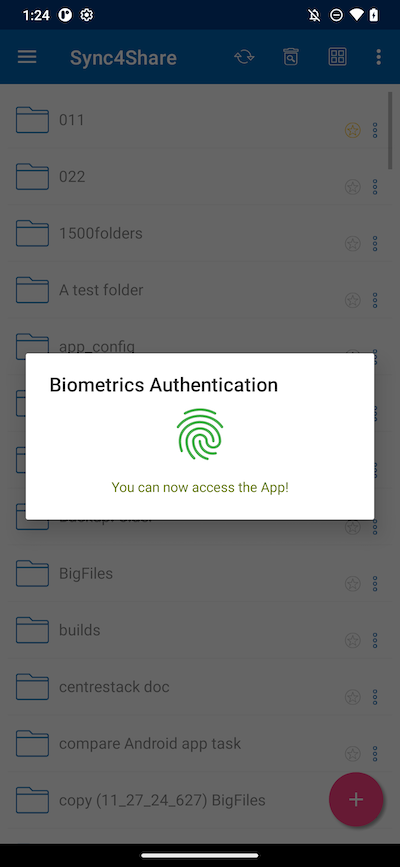
Rimuovere i dati biometrici¶
Rimuovi i dati biometrici toccando l’interruttore:
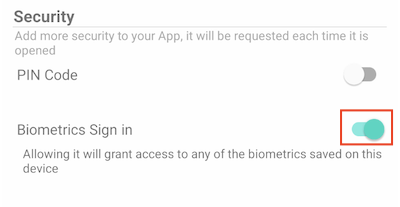
Autenticarsi per rimuovere i dati biometrici:
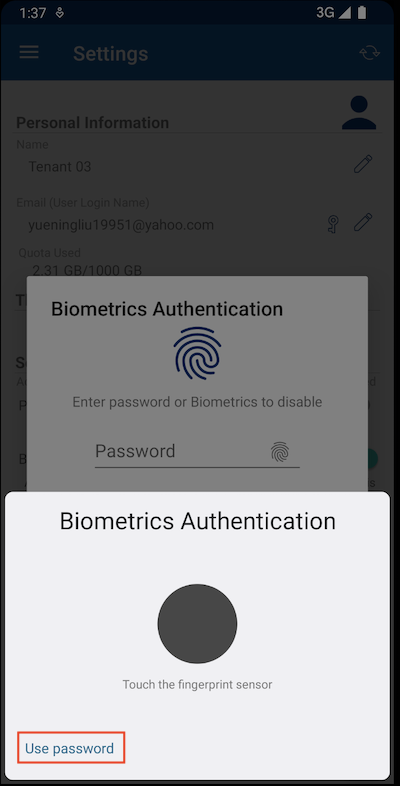
O tocca su Usa Password per usare la password dell’utente per rimuovere i dati biometrici:
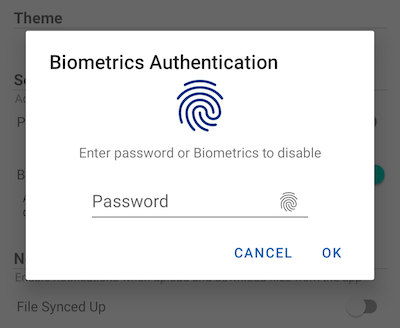
Attenzione
Abilitare solo il Codice PIN o la Biometria alla volta.
Centro Notifiche¶
In questa sezione, è possibile abilitare le notifiche per l’app durante il caricamento e lo scaricamento.
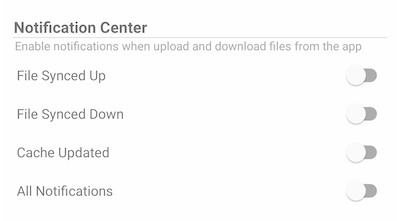
Abilitare Tutte le Notifiche dà all’app CentreStack il permesso di inviare tutte le notifiche.
Attiva anche altre notifiche selezionando File Sincronizzato Su, File Sincronizzato Giù, e Cache Aggiornata.
Backup dei Media¶
Configura una cartella di Backup dei Media per sincronizzare i file multimediali dalla memoria locale del telefono.
Configura Cartella di Backup¶
Tocca il pulsante della matita per impostare un nome per la cartella di backup e tocca il pulsante con il segno di spunta verde per salvare.
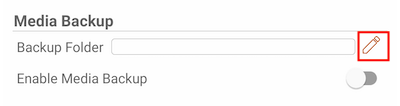
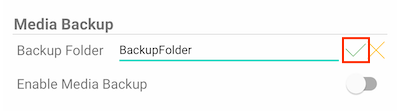
Tocca l’interruttore per abilitare il Backup dei Media. Se non sono concessi i permessi per i file multimediali all’app, apparirà una finestra di dialogo che chiederà di permettere all’app di accedere ai file multimediali.
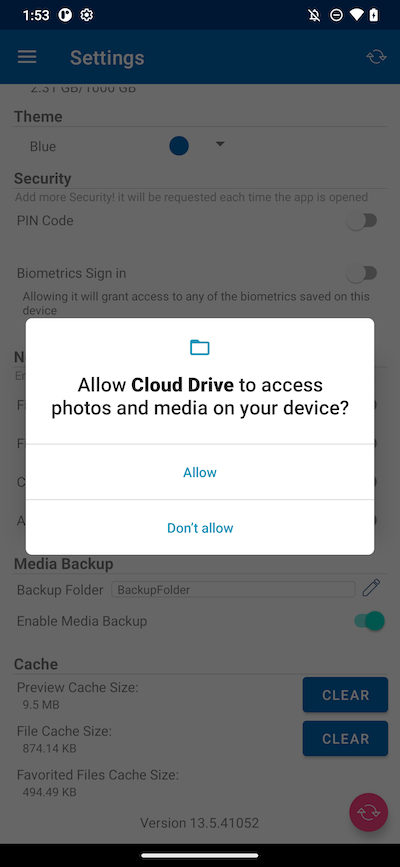
Se il nome di una cartella esistente corrisponde al nome della cartella di backup, verrà visualizzato un avviso per cambiare il nome della cartella di backup oppure per utilizzare quella cartella come cartella di backup.
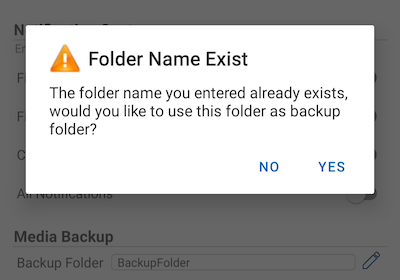
Torna alla directory radice e controlla la cartella di backup dei media con un’icona di cartella allegata. I file multimediali di backup si trovano nella cartella sotto il nome del tipo di dispositivo.
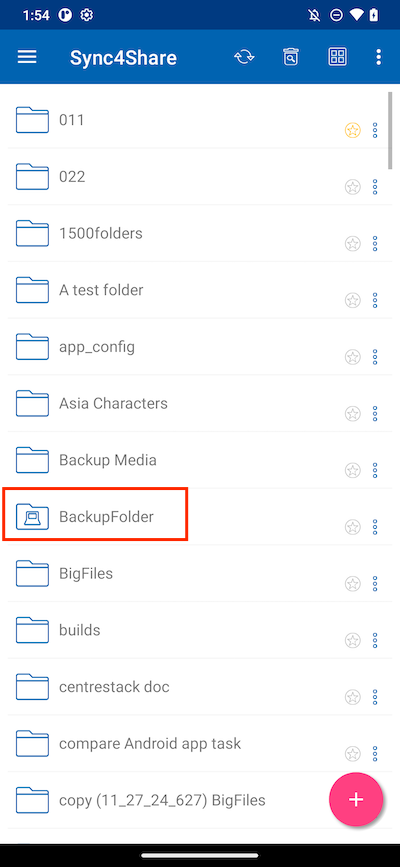
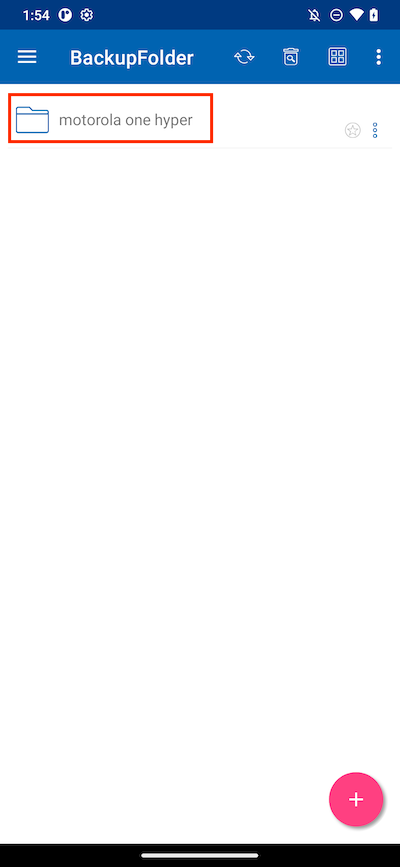
Disconnessione della Cartella di Backup¶
Per disconnettersi dalla cartella Backup dei Media, basta toccare l’interruttore per chiuderla.

Solo Wi-Fi¶
Se questo interruttore è attivato, i file multimediali possono essere sincronizzati solo con una connessione Wi-Fi.
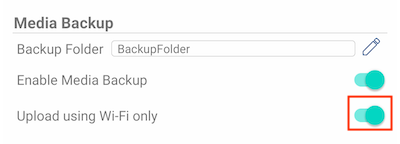
Cache¶
La dimensione della cache è calcolata a partire dai file temporanei, icone e anteprime. Questa può essere svuotata utilizzando il pulsante qui sotto.
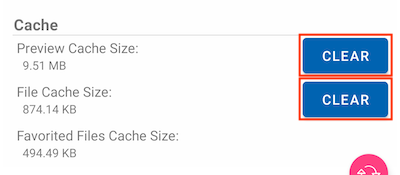
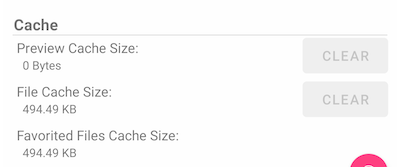
Attenzione
I File Preferiti non possono essere rimossi quando la Cache dei File viene svuotata.